Драйвер Intel Iris Xe Graphics: Как скачать и обновить
 Драйвера являются основой вашего компьютера – если они не работают должным образом, вы можете столкнуться с ошибками, связанными с дисплеем, общими неисправностями системы и неработающим оборудованием.
Драйвера являются основой вашего компьютера – если они не работают должным образом, вы можете столкнуться с ошибками, связанными с дисплеем, общими неисправностями системы и неработающим оборудованием.
Обеспечить актуальность ваших драйверов – это главное, что вы можете сделать. Поэтому сегодня вы узнаете, как скачать и обновить драйвер Intel Iris Xe Graphics. Вот вся необходимая информация:
Что такое драйвер Intel Iris Xe Graphics?
Драйвер Intel Iris Xe Graphics – это стремление компании предоставить хорошую игровую опцию в тонком и легком устройстве. Драйвера поднимают планку производительности интегрированной графики, хотя сейчас акцент сделан на начальном уровне игр.
Тем не менее, даже самая мощная машина не будет работать правильно, если вы не обновляете её регулярно.
Нужно ли обновлять драйвер Intel Graphics?
Поддержка правильной работы программных компонентов обязательна для благополучия вашего ПК. Без актуальных драйверов ваш компьютер не сможет отображать графику или визуальный контент, что, в свою очередь, приведет к проблемам с общей производительностью и стабильностью вашей системы.
Вот почему вам следует обновить драйвер Intel Iris Xe Graphics:
- Оптимальная производительность ПК: Обновления графических драйверов содержат исправления ошибок, обеспечивают улучшение стабильности и новые ключевые функции для повышения производительности вашего компьютера.
- Меньше системных ошибок: Поддержка актуальности системы необходима для нормальной работы вашего ПК. Устаревший драйвер или неисправный или отсутствующий драйвер могут привести к множеству ошибок, включая серьезные, такие как “Синий экран смерти”.
- Лучший игровой и общий пользовательский опыт: Меньше ошибок, быстрее работающий ПК, более реалистичная графика. Обновление драйверов улучшает не только игровой процесс, но и весь пользовательский опыт.
Теперь, когда вы убедились в важности поддержания актуальности драйвера Intel Iris Xe Graphics, давайте посмотрим, как именно это делать:
Как скачать и обновить драйвер Intel Iris Xe Graphics?
1. С сайта производителя
- Прежде чем отправиться на сайт производителя, вам нужно дважды проверить версию вашего текущего драйвера. Для этого откройте Диспетчер устройств, щелкнув правой кнопкой мыши на иконке меню “Пуск” и выбрав её из всплывающего меню.
-
Перейдите в Адаптеры дисплея. Щелкните правой кнопкой мыши на вашем драйвере и выберите Свойства.
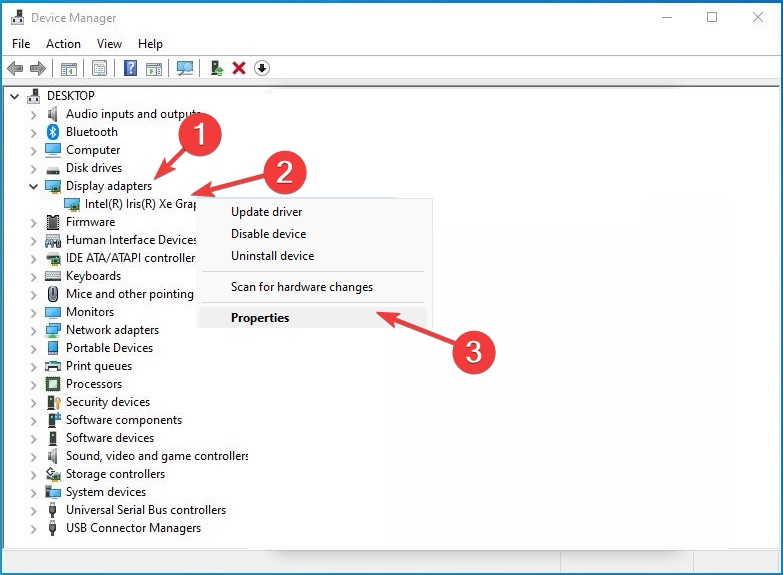
-
Убедитесь, что вы на вкладке Драйвер. Проверьте его дату и версию.
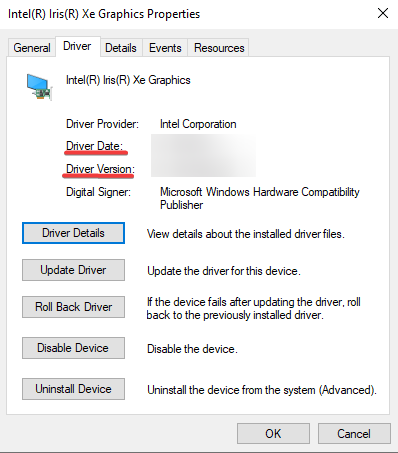
- Теперь посетите официальную страницу поддержки Intel для Intel Iris Xe Graphics.
-
Найдите версию, которая соответствует вашим требованиям. Как правило, вам нужно последнее доступное обновление для вашей системы. Нажмите кнопку Скачать рядом с ней.
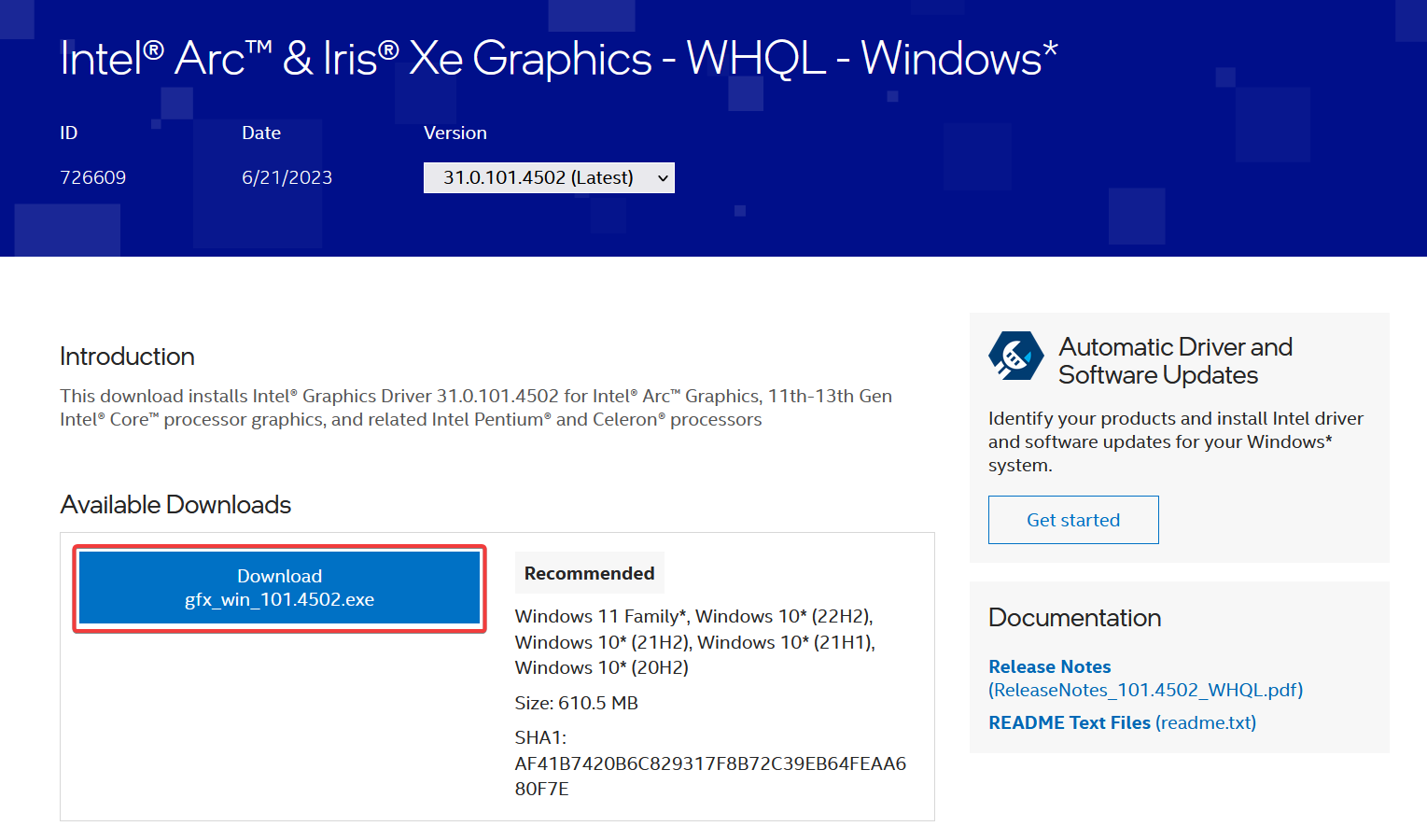
- Запустите установочный файл и следуйте инструкциям на экране, чтобы завершить процесс.
- Перезагрузите ПК.
Если у вас возникли проблемы с загрузкой и установкой драйвера Intel Iris Xe Graphics с официальной страницы поддержки, вы можете попробовать получить его с сайта производителя вашего ПК. Найдите страницу поддержки драйвера вашего производителя в Google, скачайте установочный файл и запустите установщик.
Вот страницы драйвера Intel Iris Xe Graphics для двух крупных производителей на рынке:
- Dell
- Lenovo
Ручная загрузка и установка ваших графических драйверов – это лучший вариант, дающий вам полный контроль над процессом. Как видно, это требует немного больше знаний, но если вы внимательно следуете шагам, это не должно вызвать проблем.
2. Через диспетчер устройств
- Нажмите клавиши Windows + X, чтобы открыть всплывающее меню. Выберите Диспетчер устройств.
-
Перейдите в Адаптеры дисплея. Щелкните правой кнопкой мыши на вашем драйвере и выберите Обновить драйвер.
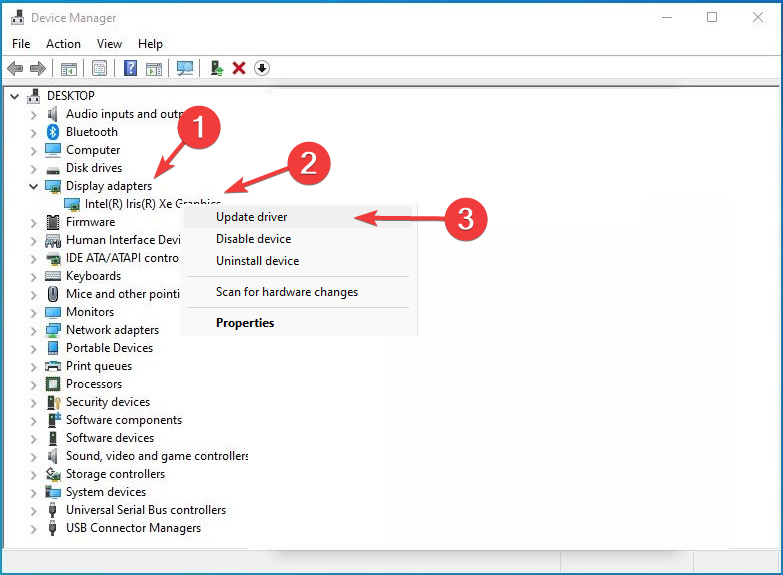
-
Выберите Автоматически искать драйверы, чтобы позволить вашему устройству найти новую версию.
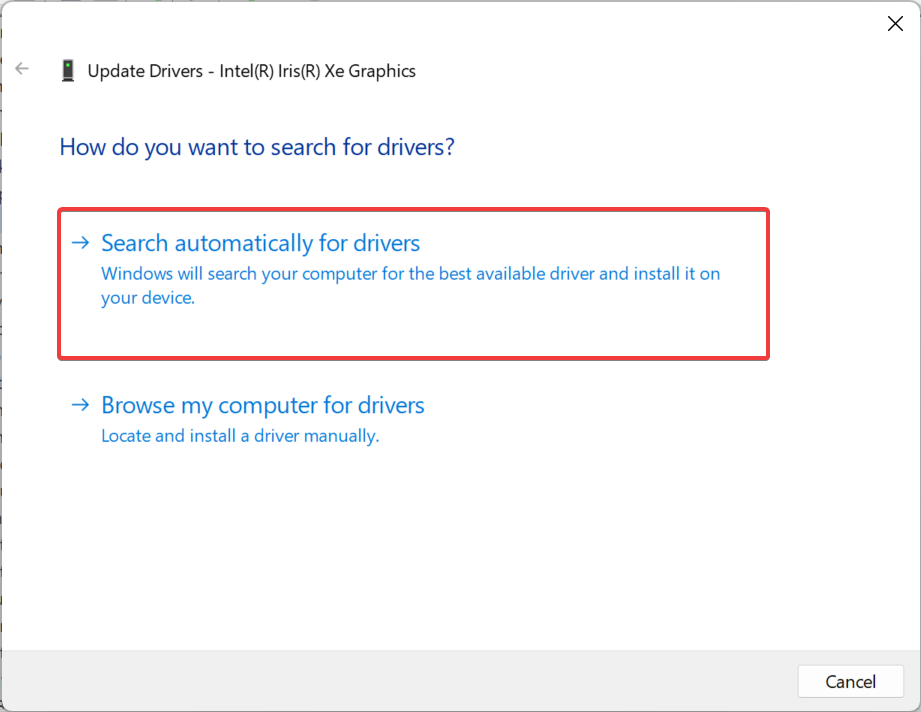
- Если найдется новая версия, перезагрузите компьютер, чтобы изменения вступили в силу.
Ранее диспетчер устройств Windows сканировал ваш компьютер и интернет на наличие лучших доступных драйверов. Теперь он работает только локально, что иногда ограничивает его возможность находить последние версии.
Поэтому, если программное обеспечение выводит сообщение Лучшие драйверы для вашего устройства уже установлены, вам, возможно, лучше вручную установить их или обратиться к обновлению Windows. Узнайте больше об этой теме
- Intel планирует “Arrow Lake Refresh” с более быстрой тактовой частотой и новой NPU в этом году
- Intel заменит сотрудников отдела маркетинга на Accenture и ИИ, ожидаются увольнения к июлю
3. Через обновление Windows
-
Удерживайте клавиши Windows + I, чтобы открыть Настройки и выберите Обновление Windows. Перейдите в Дополнительные параметры.
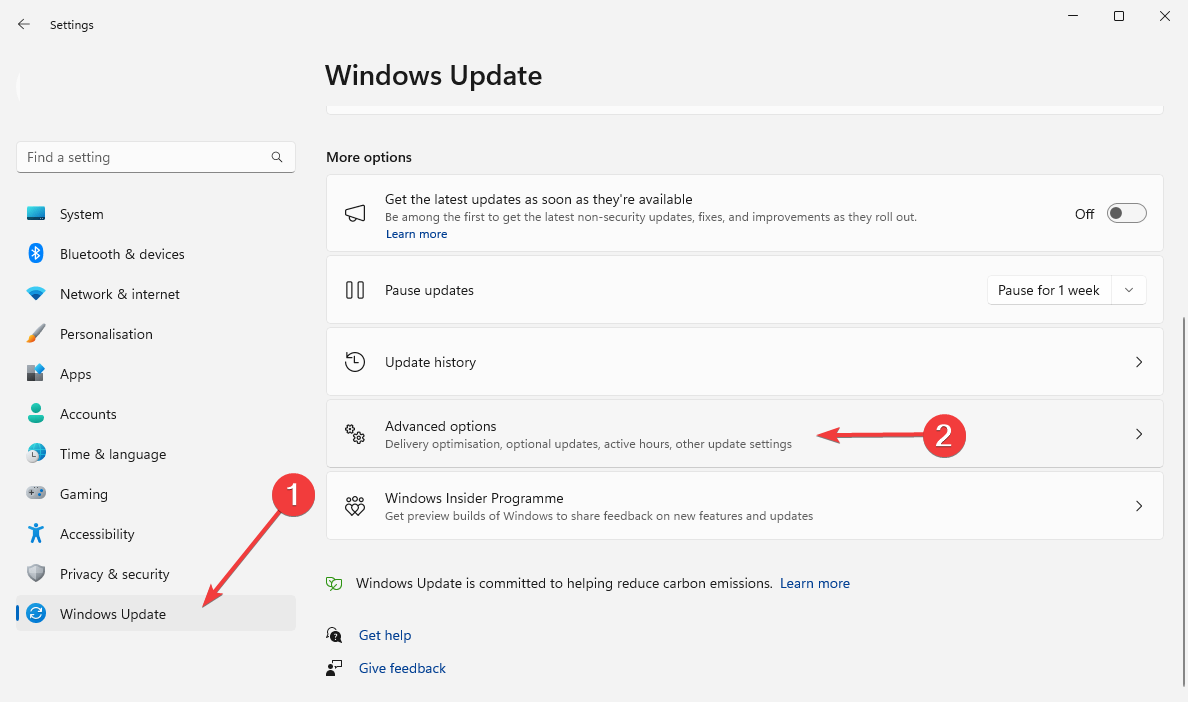
-
Нажмите Дополнительные обновления.
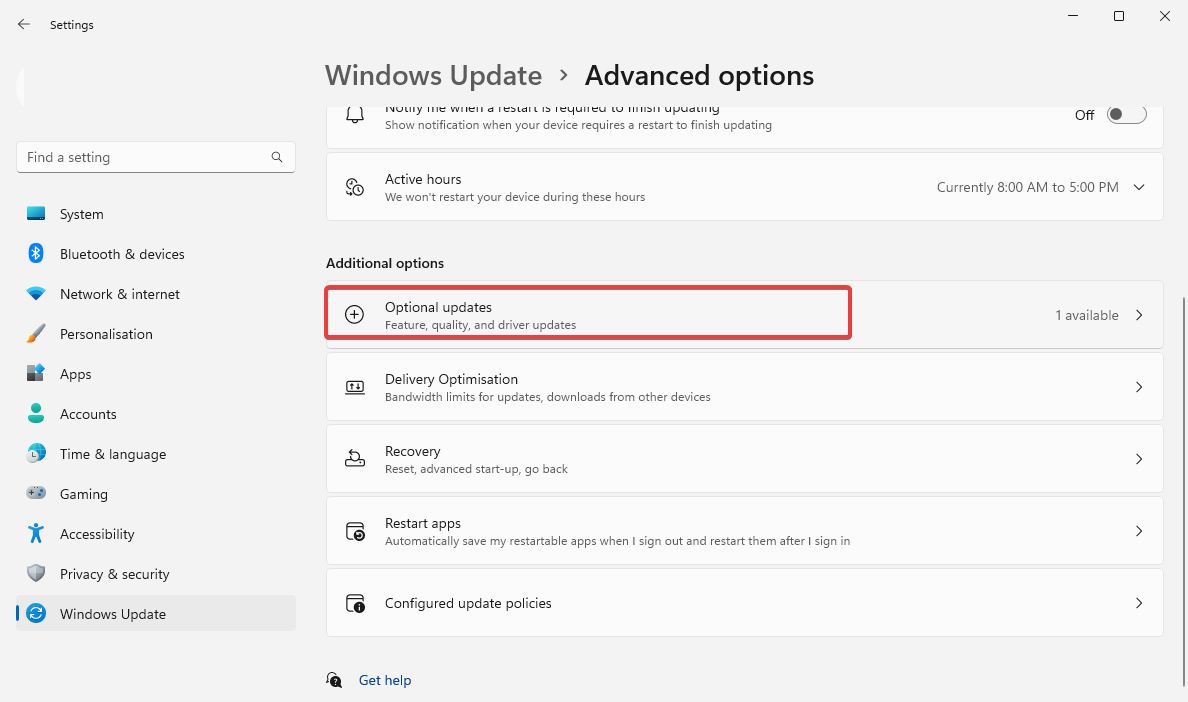
-
Установите флажок для графического драйвера, если он указан, и нажмите Скачать и установить.
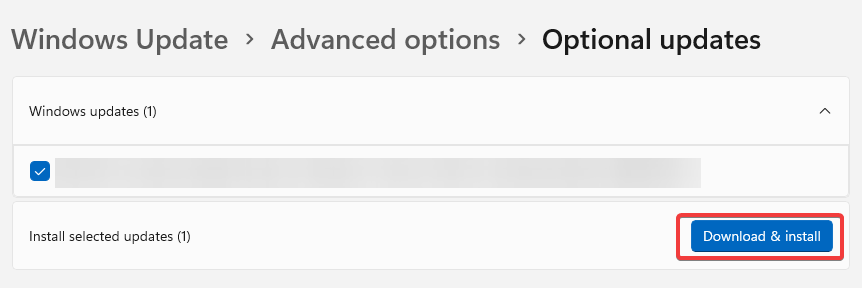
- Подождите, пока процесс завершится, и перезагрузите компьютер.
4. Используйте специализированное программное обеспечение
Если вы предпочитаете более автоматизированный подход, вы можете выбрать надежный инструмент для обновления драйверов. Кроме того, Intel предоставляет свое собственное программное обеспечение под названием Intel Driver & Support Assistant (DSA), которое может автоматически обнаруживать и устанавливать последний драйвер для вашей системы.
Такие инструменты сканируют вашу систему на наличие устаревших драйверов и помогают упростить процесс загрузки и установки последних версий.
Совет Убедитесь, что выбираете надежный инструмент обновления драйверов, чтобы избежать потенциальных проблем совместимости или вредоносного ПО. На этом всё на сегодня! Теперь вы знаете всё необходимое, чтобы скачать и обновить драйвер Intel Iris Xe Graphics.
Кроме того, вам может быть интересно узнать, как исправить ошибку устаревшего драйвера в Windows 11.
Нужна дополнительная помощь или есть вопросы? Не стесняйтесь использовать раздел комментариев ниже.













